AI 5분 만에 배포하는 비법 누구나 할 수 있는 간편 가이드
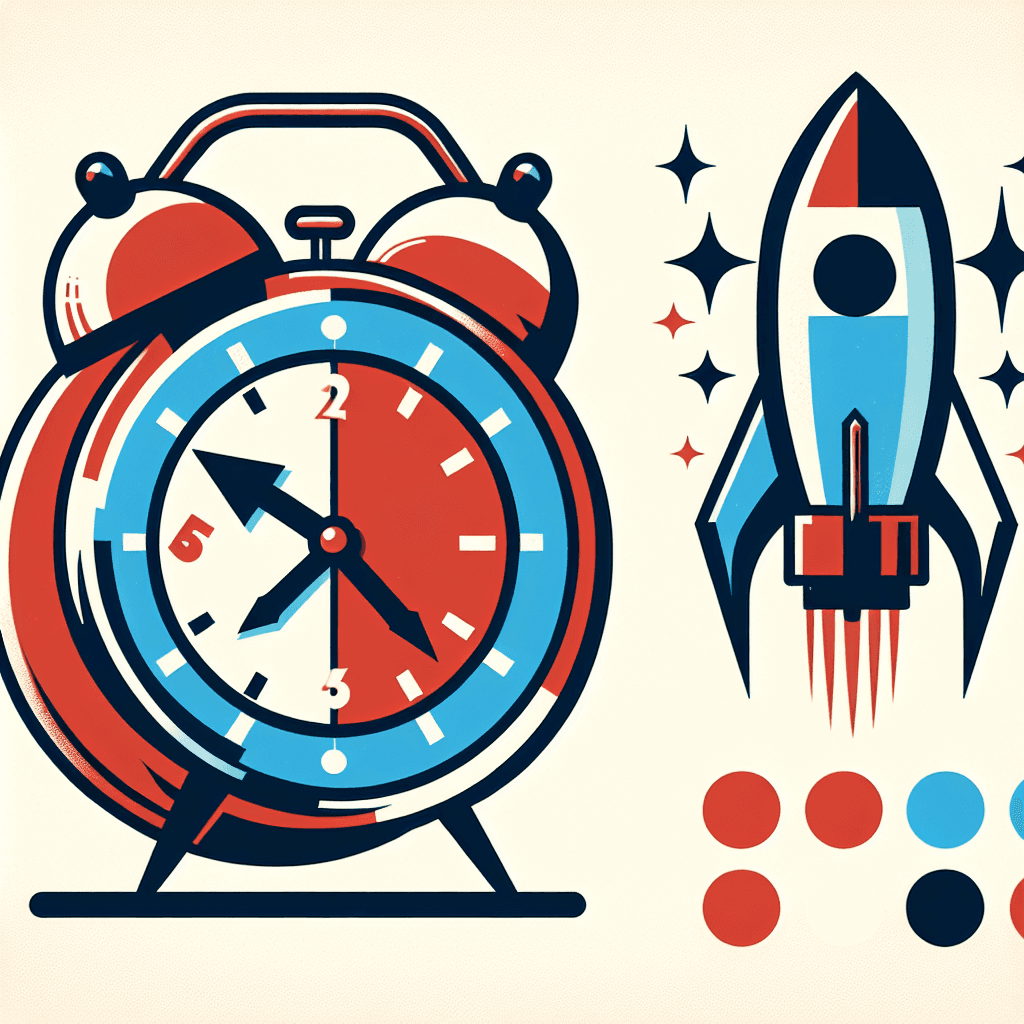
AI 5분 만에 배포하는 비법 누구나 할 수 있는 간편 가이드
요즘 AI 프로젝트를 하다 보면 배포하는 게 꽤 복잡하게 느껴질 수 있습니다. 하지만 걱정 마세요! 간편하게 5분 만에 AI 모델을 배포할 수 있는 방법을 알려드릴 거예요. 이 글에서는 클라우드 서비스와 도커를 활용해 AI 프로젝트를 효율적이고 쉽게 배포하는 비법을 공유합니다.
클라우드는 친구입니다
먼저, 클라우드 서비스 사용을 두려워하지 마세요. AWS, Google Cloud, Azure 같은 서비스들은 여러분의 프로젝트를 배포하기 위한 완벽한 환경을 제공하니까요. 대부분의 클라우드 서비스는 몇 번의 클릭으로 VM(가상 머신)을 생성하고 필요한 설정을 할 수 있습니다.
AWS로 시작하기
- 계정 만들기: AWS에 가입하면 대시보드를 통해 다양한 클라우드 서비스를 탐색할 수 있습니다.
- EC2 인스턴스 생성: "인스턴스 시작" 버튼을 눌러 기본적인 템플릿을 선택하세요. 처음 사용자라면 AWS Free Tier 옵션을 추천합니다.
- 인스턴스 설정: CPU, 메모리 등 필요한 자원을 조정합니다. AI 작업에는 가용 RAM과 CUDA 드라이버가 필요할 수 있습니다.
- 보안 그룹 설정: SSH 접근을 위한 포트를 엽니다. 기본값으로는 포트 22번이 사용됩니다.
도커로 컨테이너 만들기
이제 도커라는 신세계를 안내할 차례입니다. 도커는 애플리케이션 및 그 종속 프로그램을 패키지하고 배포할 수 있는 컨테이너 환경을 제공하는데, 이를 통해 환경 문제를 한 번에 해결할 수 있어요.
도커 설치 및 컨테이너화하기
- 도커 설치: 운영체제에 맞는 도커를 설치합니다. 공식 도커 사이트에서 OS에 맞는 설치파일을 받을 수 있어요.
- 도커 파일 작성: 프로젝트의 루트 폴더에
Dockerfile을 생성하고, 사용할 베이스 이미지를 정의합니다. 예를 들어,FROM python:3.9와 같은 방식으로 시작하면 됩니다. - 의존성 설치:
Dockerfile에 필요한 라이브러리와 의존성을 추가합니다. 예를 들어,RUN pip install -r requirements.txt같이요. - 도커 이미지 빌드:
docker build -t my-ai-image .을 사용해 이미지를 빌드하세요.
배포하기
이제 준비 작업은 끝났습니다! 배포 과정은 거의 마법 같을 정도로 간단합니다.
Docker Hub에 이미지 푸시하기
- Docker Hub에 이미지 업로드:
docker push myusername/my-ai-image명령어로 이미지를 Docker Hub에 업로드합니다. - ECS를 통한 배포: Amazon ECS (Elastic Container Service)를 통해 이미지를 실행합니다. AWS 관리 콘솔을 통해 "작업 정의"를 생성하고 클러스터에 배포하세요.
결론
보셨다시피, AI 배포는 생각보다 간단합니다. 도커 컨테이너를 사용하면 각각의 프로젝트 환경에서 동일한 조건을 제공할 수 있어 배포 과정에서의 예기치 못한 문제를 예방할 수 있죠. 이제 여러분도 클라우드와 도커를 사용해 손쉽게 AI 프로젝트를 배포해 보세요!
참고 자료: 추가적으로, 공식 도커 문서 또는 AWS 관리 콘솔 가이드를 참조하시면 더 깊이 있는 정보를 얻을 수 있습니다.
편안한 AI 여행을 경험하세요! 🚀